Module Scénarios
Le module Scénarios permet de tester des scénarios d'offre de transport sous la forme de fréquences de passages et de grilles horaires par ligne, par période de l'année et par tranche horaire.
Interface
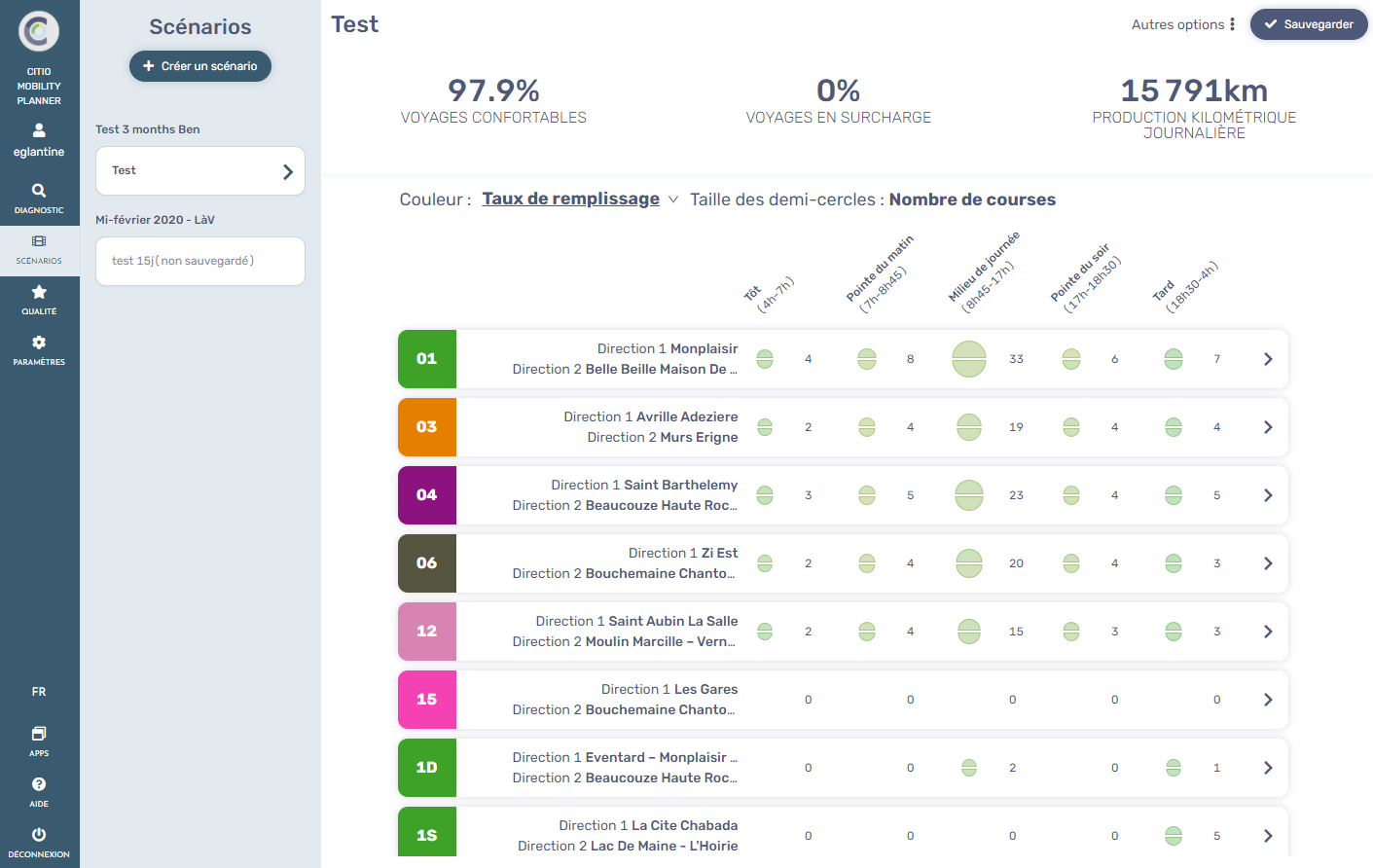
Le module est divisé en deux sections :
- la liste de scénarios existants, sous forme d'un volet latéral à gauche
- le contenu de chaque scénario, en zone centrale
Les scénarios sont regroupés en groupes de scénarios portant sur une même période de l'année et découpée avec les mêmes tranches horaires.
Pour ouvrir un scénario, il suffit de cliquer sur son nom dans la liste.
Pour créer un scénario, cliquer sur le bouton "Créer un scénario" en haut du volet latéral.
Création de scénario
Chaque scénario porte sur une période de l'année et s'appuie sur des tranches horaires.
Chaque scénario appartient à un groupe de scénarios avec les mêmes périodes de l'année et les mêmes tranches horaires.
Créer un scénario consiste donc :
- soit à ajouter un scénario dans un groupe actuel. Dans ce cas, les périodes de l'année et les tranches horaires sont déjà définies
- soit à créer un nouveau groupe de scénarios, dont il faut définir les périodes de l'année et les tranches horaires.
La création de scénario se fait à partir du bouton "Créer un scénario". Un assistant permet de configurer les différentes étapes.
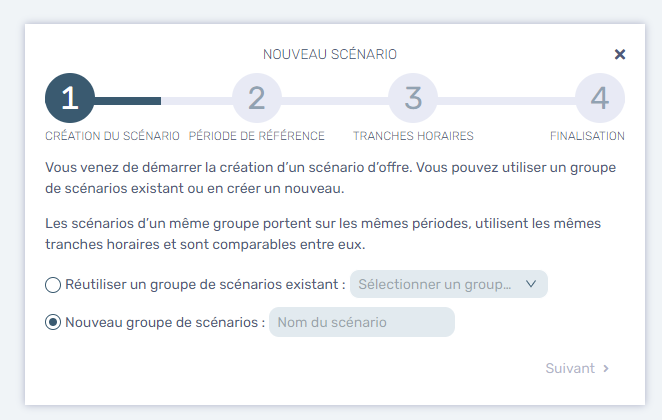
Lors de la création d'un nouveau groupe de scénarios, une simulation est lancée sur la base de l'offre actuelle. Deux scénarios sont donc créés pour chaque nouveau groupe de scénarios : l'offre actuelle et le nouveau scénario. Cette opération peut prendre quelques minutes matérialisées par une barre de progression.
Visualisation de scénario
Vue globale
Chaque scénario est défini par une fréquence de passage (en nombre de rotations) par ligne et par tranche horaire.
A partir de ces informations, Transport Planner calcule un certain nombre d'indicateurs globaux ainsi que la fréquentation par ligne, direction et tranche horaire.
Indicateurs globaux

- Taux de voyages confortables : nombre de voyages effectués sans dépasser un seuil de confort fixé par défaut à 70% de la capacité (et configurable), par rapport à tous les voyages effectués
- Taux de voyages en surcharge : nombre de voyages subissant au moins une surcharge sur une interstation, par rapport à tous les voyages effectués
- Taille du parc en pointe : nombre de véhicules nécessaires pour réaliser l'offre. Correspond au nombre maximum de véhicules simultanément en circulation, généralement en heure de pointe.
- Production kilométrique journalière : nombre de kilomètres
- Heures de conduite journalière [à venir].
Fréquentation par ligne, direction et tranche horaire
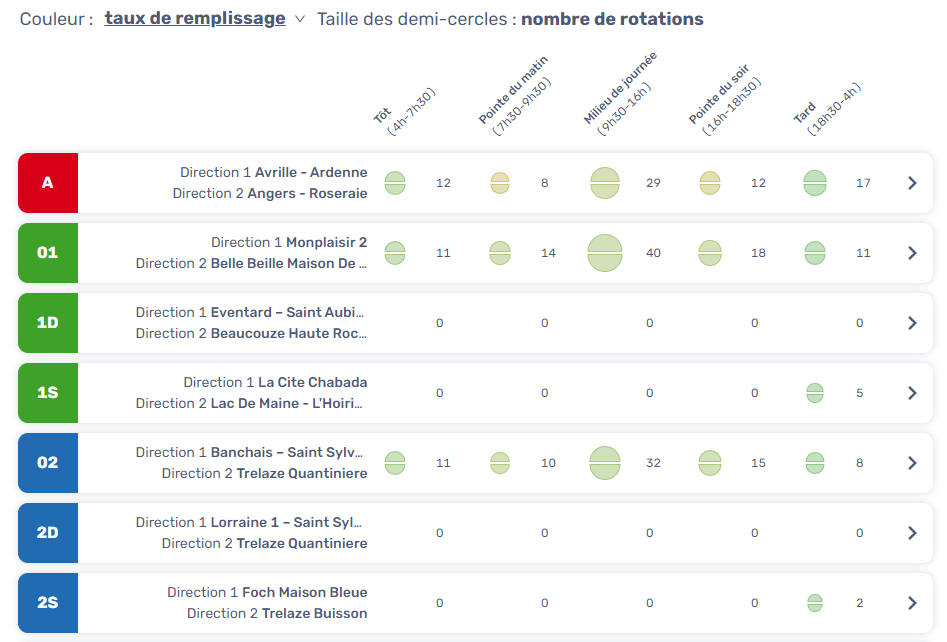
Les fréquences de passages sont représentées par la taille des demi-cercles (le demi-cercle du haut représente la direction 1, celui du bas la direction 2).
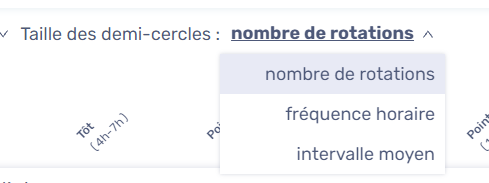
- Elles sont exprimées par défaut en nombre de rotations (nombre d'aller-retours réalisés par un véhicule, incluant un temps de battement entre chaque course)
- On peut également les afficher en fréquence horaire (nombre de passages par heure, par exemple "3 bus par heures") ou en intervalle moyen (temps entre deux passages, par exemple "un bus toutes les 20mn")
Le taux de remplissage est représenté par la couleur des demi-cercles.
Vue détaillée
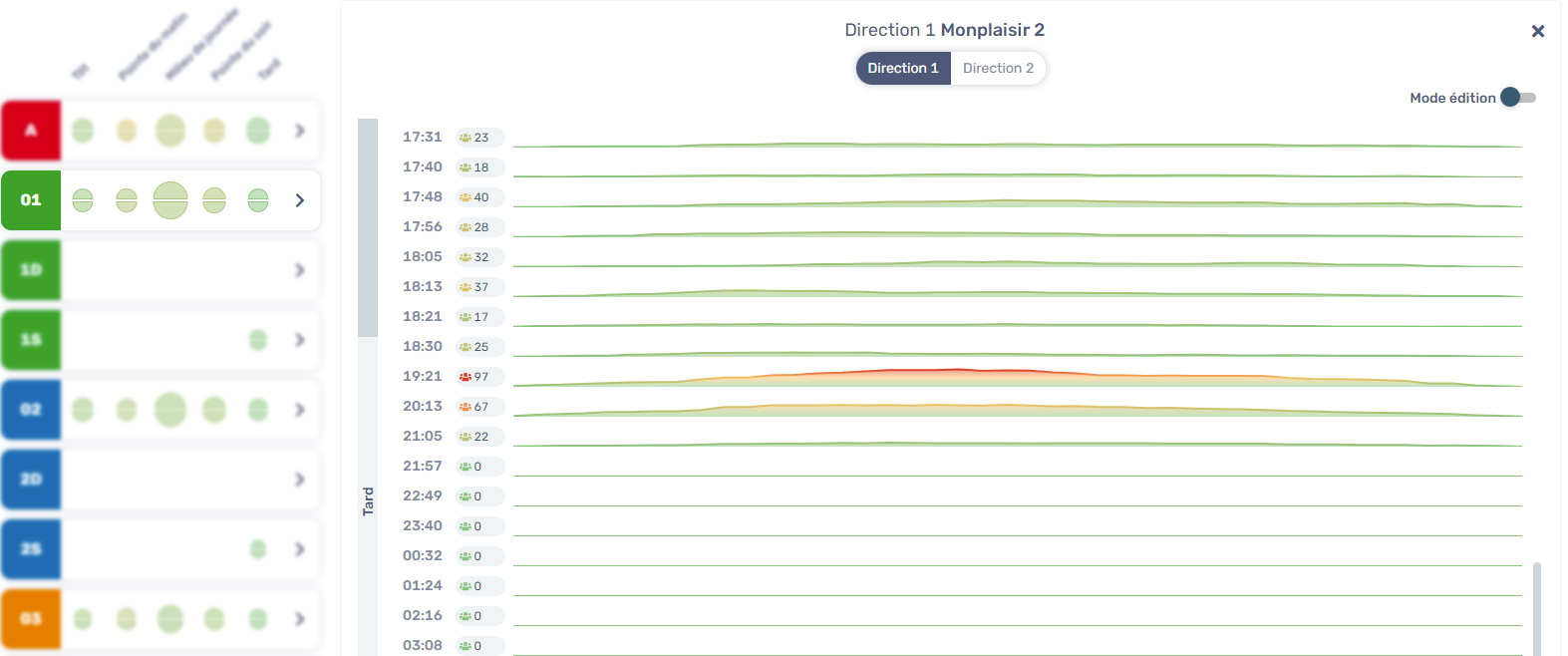
En cliquant sur une ligne, on peut voir la grille horaire associée, par direction, ainsi que les serpents de charge associés pour chaque départ de course.
A partir des fréquences horaires, Transport Planner calcule automatiquement l'intervalle entre chaque course et l'applique à la tranche horaire pour générer les heures de départ de course.
Modification de scénario
De multiples scénarios peuvent être testés :
- en modifiant les fréquences de passages directement sur la vue globale
- en modifiant le tableau de marche via la vue détaillée
Modification sur la vue globale
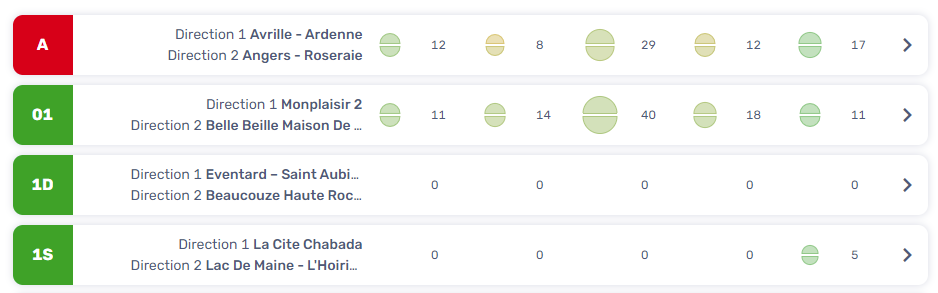
Le nombre de rotations d'une ligne pour une tranche horaire peut être modifiée à tout moment en cliquant sur le chiffre affiché.
Dès que la valeur est modifiée, le taux de remplissage et le nombre de voyages confortables sont recalculés.
Modifications sur la vue détaillée
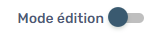
Pour modifier un tableau de marche sur la vue détaillée, sélectionner une ligne et passer en "mode édition".
Sur la vue détaillée, il est possible de :
- modifier l'heure de départ de course
- forcer le passage d'une course à une station spécifique à une heure précise (courses épinglées")
- ajouter une course (en passant la souris à l'heure souhaitée après avoir cliqué sur "Ajouter une course"
- supprimer une course (via l'icone "poubelle" à droite de la course souhaitée)
Lorsqu'une course est ajoutée ou supprimée, et après avoir cliqué sur "Appliquer les changements", les heures de départ de toutes les courses dans la tranche horaire sont réparties de manière optimale dans cette tranche horaire.
Lorsqu'on modifie l'heure de départ ou l'heure de passage d'une course :
- les intervalles entre deux courses ne seront alors plus réguliers
- si l'heure de départ de course correspond à une autre tranche horaire, la course sera déplacée dans cette tranche horaire après confirmation de l'utilisateur
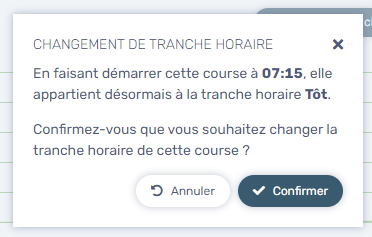
Modification d'un groupe de scénarios
En passant la souris à côté du nom d’un groupe de scénarios, on accède à ses paramètres.
On peut modifier les périodes de l’année, les tranches horaires, renommer ou supprimer un groupe de scénarios.
Les modifications de périodes de l’année ou de tranche horaire vont lancer une mise à jour de tous les scénarios correspondants (compter plusieurs minutes).